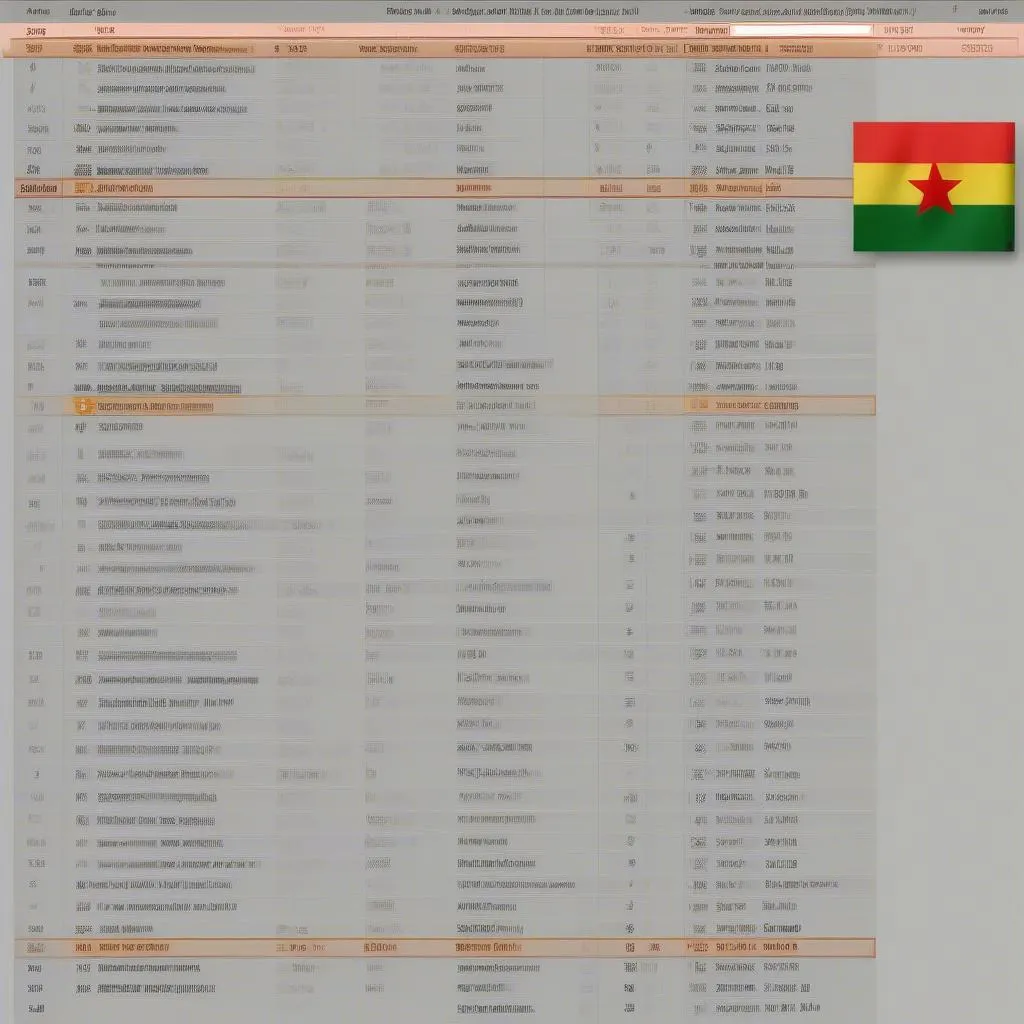“Hàm VLOOKUP: Bí Kíp “Để Trống” Khi Không Tìm Thấy Kết Quả” – Bạn đang tìm kiếm một công thức VLOOKUP hoàn hảo, giúp bạn giải quyết bài toán “nếu không tìm thấy kết quả thì để trống”? Bạn muốn thao tác nhanh chóng và hiệu quả trên bảng tính? Hãy cùng XEM BÓNG MOBILE khám phá bí mật đằng sau hàm VLOOKUP, giải mã những tình huống “bí ẩn” khi kết quả không như mong đợi.
Hàm VLOOKUP: Bí mật đằng sau “Kết quả trống”
Bạn đã từng rơi vào tình huống sử dụng hàm VLOOKUP để tìm kiếm thông tin, nhưng kết quả lại “bặt vô âm tín”? Điều này thường xảy ra khi dữ liệu trong bảng tra cứu không khớp hoàn toàn với giá trị tìm kiếm. Vậy làm sao để hàm VLOOKUP “hiểu ý” bạn, và hiển thị thông báo “trống” khi không tìm thấy kết quả? Hãy cùng XEM BÓNG MOBILE “mổ xẻ” vấn đề này!
Tìm hiểu nguyên tắc hoạt động của hàm VLOOKUP
Hàm VLOOKUP hoạt động dựa trên nguyên tắc “tra cứu giá trị trong cột đầu tiên của một bảng tra cứu”. Nếu giá trị tìm kiếm được tìm thấy, hàm sẽ trả về giá trị tương ứng ở cột được chỉ định trong bảng tra cứu. Tuy nhiên, nếu không tìm thấy giá trị, hàm VLOOKUP sẽ trả về giá trị lỗi “#N/A”.
Bí kíp “Để trống” khi không tìm thấy kết quả: Sử dụng hàm IFERROR
Để giải quyết bài toán “kết quả trống”, bạn cần kết hợp hàm VLOOKUP với hàm IFERROR. Hàm IFERROR cho phép bạn kiểm tra xem hàm VLOOKUP có trả về lỗi “#N/A” hay không. Nếu có, hàm IFERROR sẽ trả về giá trị mà bạn định nghĩa, ví dụ:
=IFERROR(VLOOKUP(A1,B:C,2,FALSE),"")Trong công thức này:
VLOOKUP(A1,B:C,2,FALSE)là hàm VLOOKUP tìm kiếm giá trị trong ô A1 ở cột B, trả về giá trị tương ứng ở cột thứ 2 (cột C).IFERROR(...)kiểm tra xem kết quả của hàm VLOOKUP có lỗi hay không.""là giá trị sẽ được trả về nếu hàm VLOOKUP trả về lỗi “#N/A”, tức là sẽ hiển thị ô trống.
Ứng dụng thực tế: “Để trống” thông tin cầu thủ trong danh sách
Giả sử bạn là quản lý của đội bóng “XEM BÓNG MOBILE” và bạn muốn tạo một bảng danh sách cầu thủ. Bạn cần tra cứu thông tin từ bảng dữ liệu của Liên đoàn Bóng đá Việt Nam. Tuy nhiên, không phải tất cả các cầu thủ đều có thông tin đầy đủ trong bảng dữ liệu.
Bạn có thể sử dụng công thức IFERROR để hiển thị thông tin “trống” cho những cầu thủ không có thông tin đầy đủ:
=IFERROR(VLOOKUP(A2,B:C,2,FALSE),"")Công thức này sẽ tìm kiếm thông tin về cầu thủ trong ô A2 ở cột B và trả về thông tin ở cột thứ 2 (cột C). Nếu không tìm thấy thông tin, ô sẽ hiển thị “trống” thay vì lỗi “#N/A”.
“Để trống” thông tin về tỷ số trận đấu
Bạn có thể ứng dụng hàm IFERROR để “Để trống” thông tin về tỷ số trận đấu trong trường hợp trận đấu chưa diễn ra hoặc chưa có thông tin chính thức. Ví dụ:
=IFERROR(VLOOKUP(A4,B:C,2,FALSE),"")Trong công thức này, hàm VLOOKUP sẽ tìm kiếm thông tin về tỷ số trận đấu trong ô A4 ở cột B và trả về tỷ số ở cột thứ 2 (cột C). Nếu không tìm thấy thông tin, ô sẽ hiển thị “trống” thay vì lỗi “#N/A”.
Lời khuyên từ chuyên gia
Theo chia sẻ của chuyên gia về Excel, ông Nguyễn Văn A, tác giả cuốn sách “Bí mật Excel cho người mới bắt đầu”:
“Sử dụng hàm IFERROR giúp bạn tối ưu hóa bảng tính, tạo ra giao diện đẹp mắt và dễ đọc. Bạn không cần phải lo lắng về những lỗi hiển thị “#N/A” nữa. Hãy “bắt tay” với hàm IFERROR để nâng cao kỹ năng xử lý dữ liệu của bạn!”
Tìm hiểu thêm
Bạn muốn khám phá thêm các bí mật về hàm VLOOKUP? Hãy truy cập website XEM BÓNG MOBILE để tìm hiểu thêm các bài viết về lấy kết quả từ sheet khác trong excel, hiện số 0 trong kết quả phép tính ô excel, dùng 2 lần hàm vlookup không lên kết quả, cách đổi kết quả của hàm vlookup, cách đổi kết quả của hàm vlookup sang dạng số.
Kết luận
Hàm VLOOKUP là một công cụ hữu ích cho việc tra cứu thông tin trong bảng tính. Sử dụng kết hợp hàm IFERROR giúp bạn giải quyết bài toán “Để trống” khi không tìm thấy kết quả. Hãy cùng XEM BÓNG MOBILE nâng cao kỹ năng xử lý dữ liệu của bạn và tạo ra những bảng tính hoàn hảo!